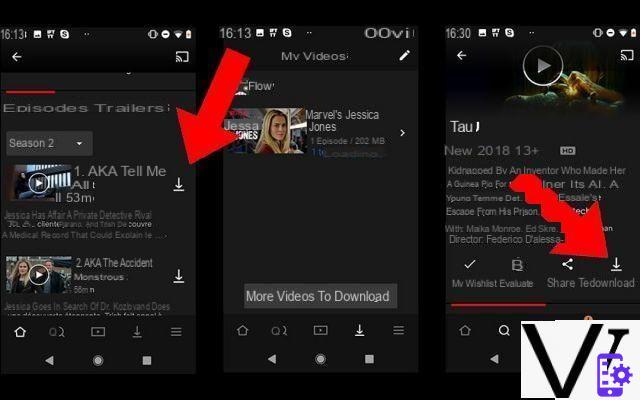Esas tarjetas físicas que llenaban nuestras billeteras quedaron en el camino hace unos años. Esta estrategia, si bien tiene un toque de elegancia, es costosa y poco práctica. Afortunadamente, ya existe una alternativa más interesante: i Tarjetas de visita digitales interactivas.
Estas tarjetas también contienen la información de contacto clave del profesional, pero se muestran en formatos de imagen (como JPEG o PNG) o PDF. Sin embargo, su mayor ventaja es que le permite agregar hipervínculos a los elementos y, con eso, crear iconos interactivos.
De esta forma, cuando el destinatario reciba el archivo, simplemente haga clic en el icono y será reenviado al portafolio o perfil del profesional en la Instagrampor ejemplo
Actualmente es posible crear entradas digitales de este tipo a través del móvil y, lo que es más importante, ¡gratis!
índice
Cómo crear una tarjeta de visita digital interactiva en el móvil
Hay varias plataformas que ofrecen esta posibilidad. En este tutorial, sin embargo, usamos el servicio de Canva (disponible tanto en Android como en iOS). Esto se debe a que, además de tener una interfaz sencilla, el editor también es versátil, ya que puede usarse en teléfonos móviles y computadoras.
Buscar "tarjeta de visita"
Inicia sesión en Canva y, en la parte superior de la pantalla, haz clic en el campo de búsqueda. A continuación, busque "tarjeta de visita". De los resultados, elige el formato que más te guste. Una vez hecho esto, verá algunas plantillas listas para usar. Explore la galería y seleccione una de las opciones.

Editar la información del documento
Reemplace los datos que se muestran en el documento con los suyos propios. Para hacer esto, toque el texto y edite lo que está escrito. Si lo deseas, también cambia los colores del documento para hacerlo más personalizado. Luego seleccione el botón "+" en la esquina inferior izquierda.
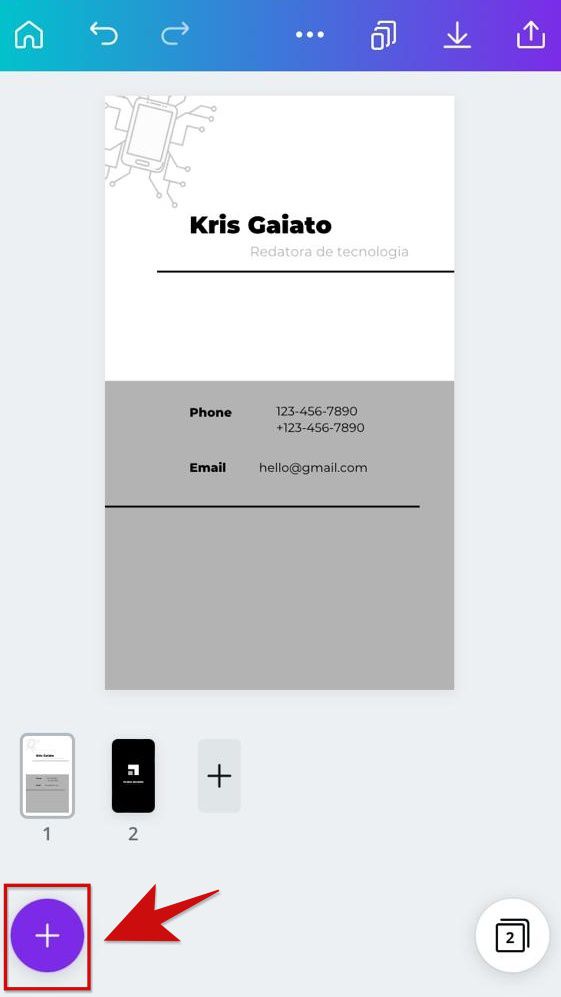
Añadir iconos de redes sociales
En la siguiente pantalla, haga clic en la pestaña 'Elementos' en la barra inferior y use el motor de búsqueda para encontrar íconos de redes sociales. Solo busca el nombre de cada uno de ellos, haz clic en el símbolo que prefieras y listo.
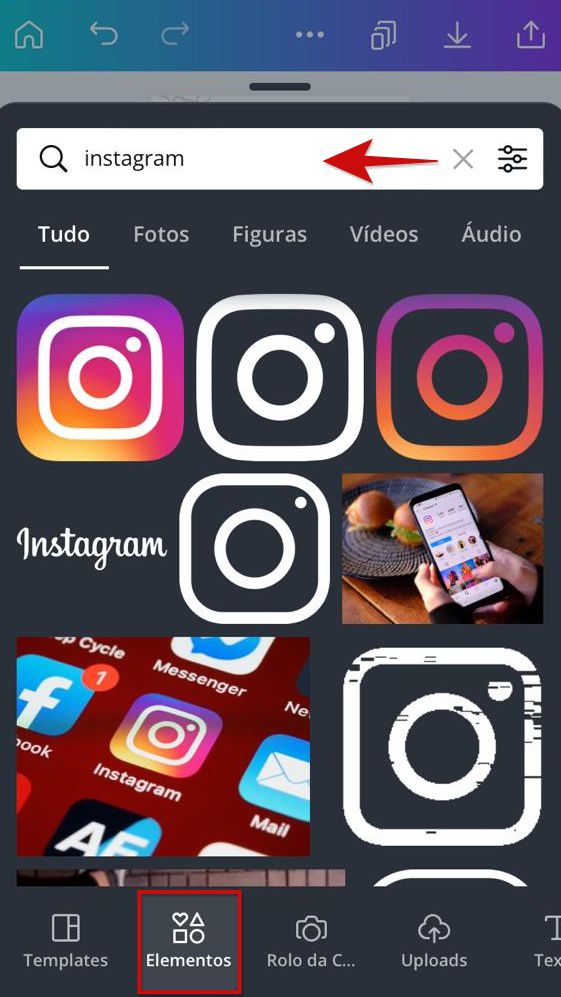
Inserta los enlaces correspondientes en cada icono
Una vez que se hayan agregado todos los íconos, ¡es hora de hacerlos interactivos! Para hacer esto, toque uno de ellos y desplácese hacia abajo en la barra de herramientas en la parte inferior hasta que encuentre el comando "Agregar enlace". Luego ingrese la dirección web en el campo apropiado y confirme.
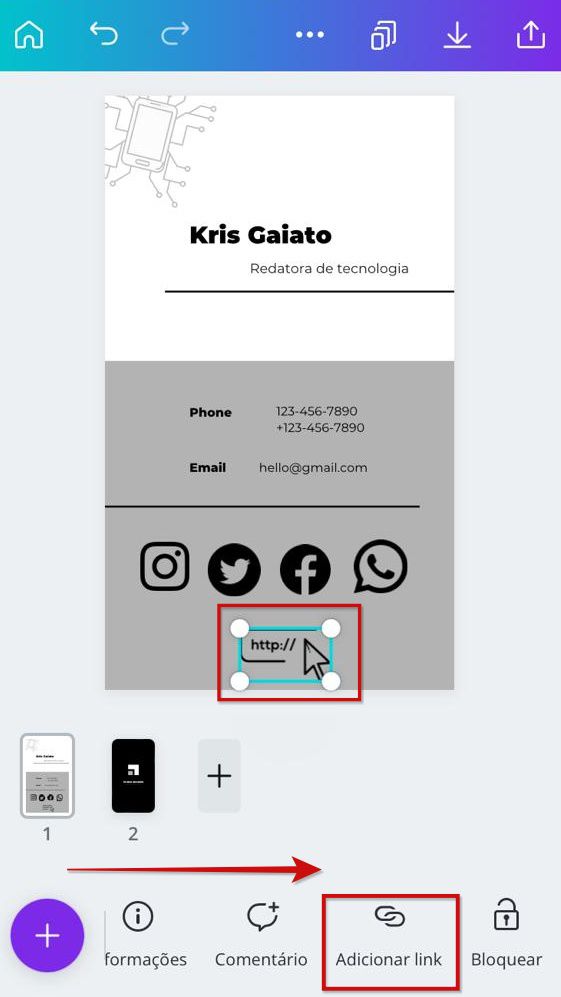
Descarga la tarjeta digital interactiva
Finalmente, descarga tu creación. En la esquina superior derecha, toque el botón Compartir y seleccione el botón "Guardar como". Elija el formato deseado y toque "Descargar".
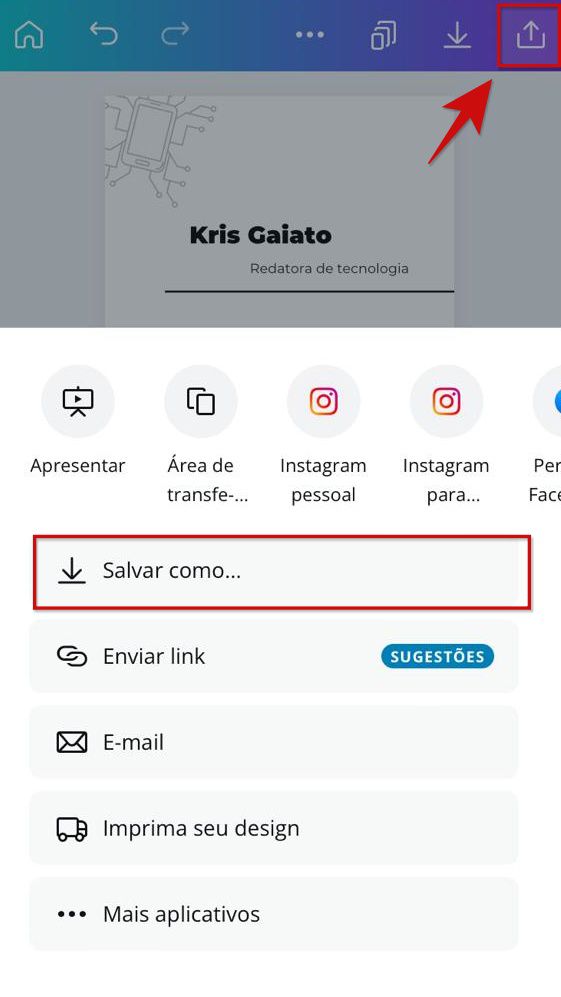
Si bien los enlaces funcionan mejor en formato PDF, también puede descargar el archivo en formato JPEG o PNG. Simplemente verifique que los íconos funcionen correctamente antes de enviar la tarjeta a sus clientes.
12